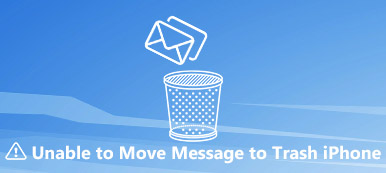iPhone以其快速的速度在用戶中很受歡迎。 然而,最近,一些用戶抱怨突然 iPhone落後 在打開應用程序或玩遊戲時,甚至其他人都說它總是如此 冷凍.
如果您在這裡閱讀,您必須遇到同樣的問題。
無論出現此問題的原因,您都可以在此處嘗試通用的10解決方案,以便在逐步指導中進行修復。

部分1。 快速查看iPhone滯後和凍結的原因
您的iPhone滯後或凍結的原因各不相同,但可以歸結為以下幾點:
應用問題。 當應用程序運行時,iPhone上總是凍結,它可能是問題應用程序,如過時的應用程序,糟糕的應用程序等。
記憶問題。 iPhone上內存不足或存儲空間不足會影響速度並導致iPhone滯後。
過時的iOS版本。 Apple總是發布新的iOS版本,以及在最新應用程序中運行的舊iOS版本,這可能是iPhone滯後的原因。
硬件損壞。 如果您的iPhone硬件損壞,這是導致iPhone凍結的最壞原因,甚至是禁用的。
其他未知的系統問題。 如果您的iPhone因係統錯誤而滯後,那麼您首先需要修復iOS系統。
在了解了上述iPhone滯後原因後,您可以使用第二部分中的相應解決方案輕鬆解決問題。
部分2。 用於修復iPhone滯後或凍結的10解決方案
- 解決方案1。 修復iOS系統(一勞永逸)
- 解決方案2。 禁用後台應用刷新
- 解決方案3。 禁用透明度和動作
- 解決方案4。 調整主頁按鈕速度
- 解決方案5。 重啟或強制重啟iPhone
- 解決方案6。 更新iPhone
- 解決方案7。 更新,卸載和重新安裝應用程序
- 解決方案8。 重置所有設置
- 解決方案9。 清除iPhone存儲空間
- 解決方案10。 將iPhone恢復為出廠設置
解決方案1。 修復iOS系統(一勞永逸)
這是一個通用的解決方案,可以解決你的滯後或凍結iPhone。 無論你的iPhone為什麼會滯後,凍結,禁用,屏幕死機等,都可以輕鬆將你的iPhone拖到正常狀態。
可以幫助您完成任務的修復工具是 Apeaksoft iOS System Recovery。 它是適用於 iPhone 14/13/12/11/XS/XR/X/8/7/6/5/4 等的 iOS 系統修復軟件。

4,000,000 +下載
下載並在計算機上安裝後,運行iOS System Recovery。
使用USB線將落後的iPhone連接到計算機,此軟件將在幾秒鐘後檢測到它。 選擇 iOS系統恢復 在主界面中。

在界面中,選擇 設備問題 >單擊您的iPhone處於異常狀態> 開始 繼續。

在彈出窗口中,選擇 標準模式 和 確認 然後按照屏幕上的說明將iPhone置於DFU或恢復模式。

注意: 如果要將iPhone恢復為出廠設置,只需選擇 高級模式.
然後,您只需更正iPhone類型,型號,iOS版本等iPhone信息,然後單擊 修復 開始下載iOS固件並修復滯後的iPhone。

注意: 在這裡,您可以選擇任何版本的iOS版本。 換句話說,您可以升級iOS或將iOS降級為iPhone支持的內容。
解決方案2。 禁用後台應用刷新
後台應用程序允許在後台運行應用程序,但您正在運行其他應用程序。 但是,缺點是它會降低性能,而且iPhone也會滯後。 考慮到這一點,您最好禁用後台應用程序。
造訪 設定 > 總 >切換關閉 後台應用刷新.

解決方案3。 禁用透明度和動作
iPhone總是努力展示更多驚人的視覺效果,但效果可能會導致iPhone滯後。 實際上,您可以輕鬆解決問題。
造訪 設定 在iPhone上> 總 >選擇 無障礙服務 >查找 增加對比度 >打開 透明度降低.
然後回來 無障礙服務 >啟用 減少運動.

解決方案4。 調整主頁按鈕速度
iPhone X及更高版本上的主頁按鈕不是機械按鈕,而是替換為Assistive Touch。 因此水龍頭可能會滯後。 為了解決由它引起的問題,你可以去 設定 > 總 > 無障礙服務 > 主頁按鈕 並自定義主頁按鈕的速度。

解決方案5。 重啟或強制重啟iPhone
如果您的iPhone仍然在上面的設置中凍結或滯後,您可以嘗試通過強制重啟iPhone來解決問題。
按住兩個 睡眠/喚醒 按鈕, 音量減小 按鈕>釋放它們,直到屏幕上彈出Apple徽標為止。
以上步驟適用於您的iPhone 7和7 Plus。 對於其他iPhone型號, 在這裡查看 強制重啟。

解決方案6。 更新iPhone
過時的iOS版本可能與iPhone上的新應用程序衝突,這可能導致iPhone無響應。
解決方案很簡單,您只需要更新iOS即可。
造訪 設定 > 總 > 軟件更新 然後您將看到iOS更新信息>點擊 下載並安裝 手動升級你的iOS。

2。 雖然您的iPhone滯後是在iOS更新後引起的,但您可以嘗試 降級iOS.
解決方案7。 更新,卸載和重新安裝應用程序
如果您的iPhone顯著滯後或凍結,則每次運行應用程序時,問題可能都是由應用程序引起的。
您可以先更新應用程序。
造訪 App Store >點按 更新 標籤>查找並點擊它>點擊 更新.
整個更新過程需要網絡連接。 之後,只需運行應用程序,看看你的iPhone是否滯後。
如果仍然無效,只需嘗試卸載該應用並重新安裝即可。
返回iPhone上的主屏幕>點擊並按住應用程序圖標,直到它抖動為止>點擊應用程序圖標左上角的十字圖像以卸載應用程序。
然後你只需要從App Store中找到並下載該應用程序,以檢查你的iPhone是否正常運行。
你可以處理應用程序的最後一種方法是卸載它,而應用程序是一個糟糕的應用程序,可能會影響你的iPhone性能。

解決方案8。 重置所有設置
您之前所做的設置也可能是導致iPhone滯後的原因。
要解決由此原因引起的問題,您需要在iPhone上設置所有設置。
造訪 設定 > 總 > 重設 > 復位所有設置.
注意: 即使您重置iPhone上的所有設置,您的iPhone數據也是安全的。

解決方案9。 清除iPhone存儲空間
當您的iPhone存儲空間不足時,可能會降低iPhone速度並導致iPhone崩潰。
因此,您需要管理並釋放iPhone空間。
MobieTrans 是iPhone數據管理工具,可以幫助您將重要數據備份到計算機並直接刪除計算機上的iPhone數據。
在左側窗格中,您可以看到數據類型,單擊要刪除的數據類型,所有詳細信息將顯示在右側。
選中要刪除的項目,單擊頂部的“刪除”按鈕將其從iPhone中刪除。

解決方案10。 將iPhone恢復為出廠設置
如果以上解決方案都不能解決滯後的iPhone問題,那麼這是您應該嘗試的最後一個解決方案,將iPhone恢復為出廠設置。
這種修復凍結iPhone的方法將刪除iPhone上的所有內容和設置,你應該三思而後行。
注意: 不要忘記 備份iPhone 避免任何重要的數據丟失。
然後去 設定 > 總 > 重設 > 刪除所有內容和設置 >輸入您的Apple ID和密碼進行確認。
完成整個工廠恢復過程需要幾分鐘。

如果您忘記了iPhone密碼,並希望恢復出廠設置,那麼您必須轉向第三方應用程序來幫助您。
iPhone橡皮擦 是iPhone內容和設置重置軟件,它可以幫助您將iPhone重置為默認設置。 即使您忘記了密碼,或想永久重置iPhone以便銷售,它也可以幫到您。 請在此處查看出廠重置iPhone。
結論
iPhone凍結或滯後不是你和我發生的一個問題。 我們的iPhone用戶非常頻繁。 要解決問題,您應該知道它發生的原因,然後按照上面的10通用解決方案進行修復。 即使您是iPhone領域的新手,也可以輕鬆遵循所有解決方案。
你現在修復你的iPhone嗎?
如果你仍然堅持這個問題,請講述你的故事。